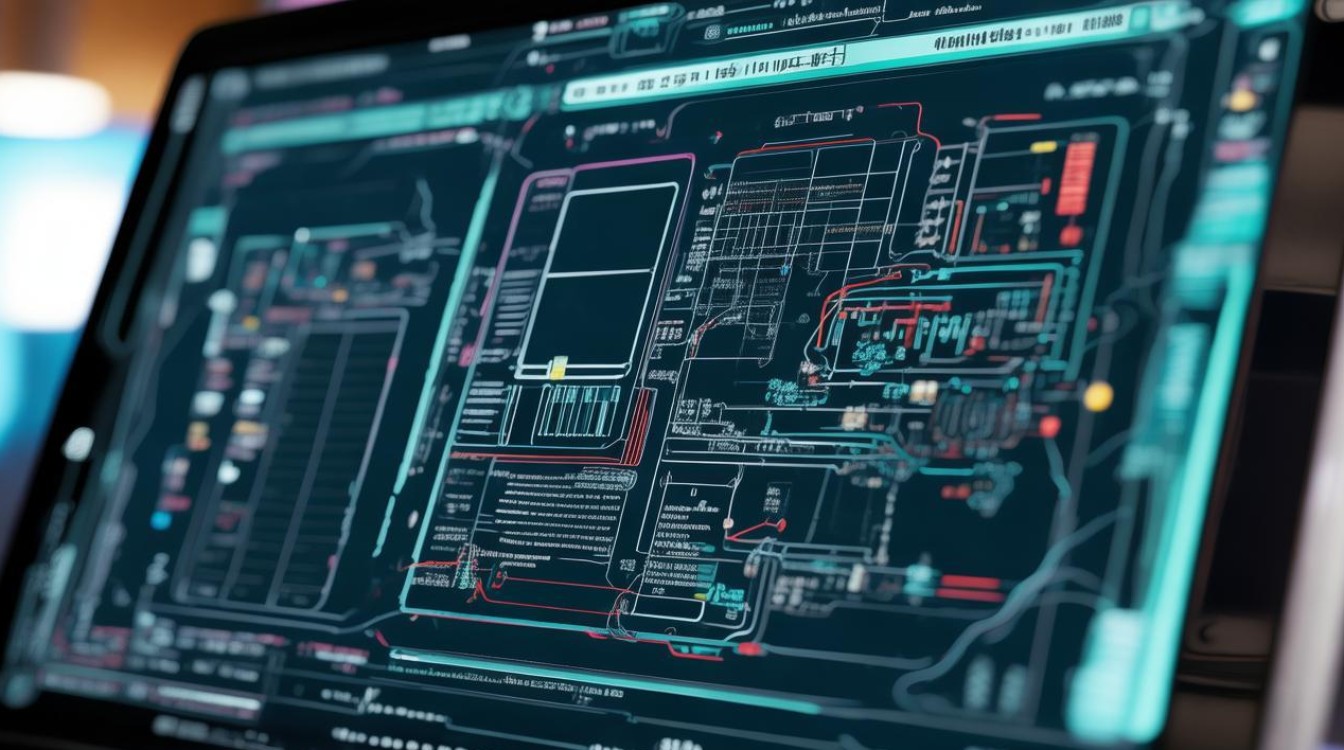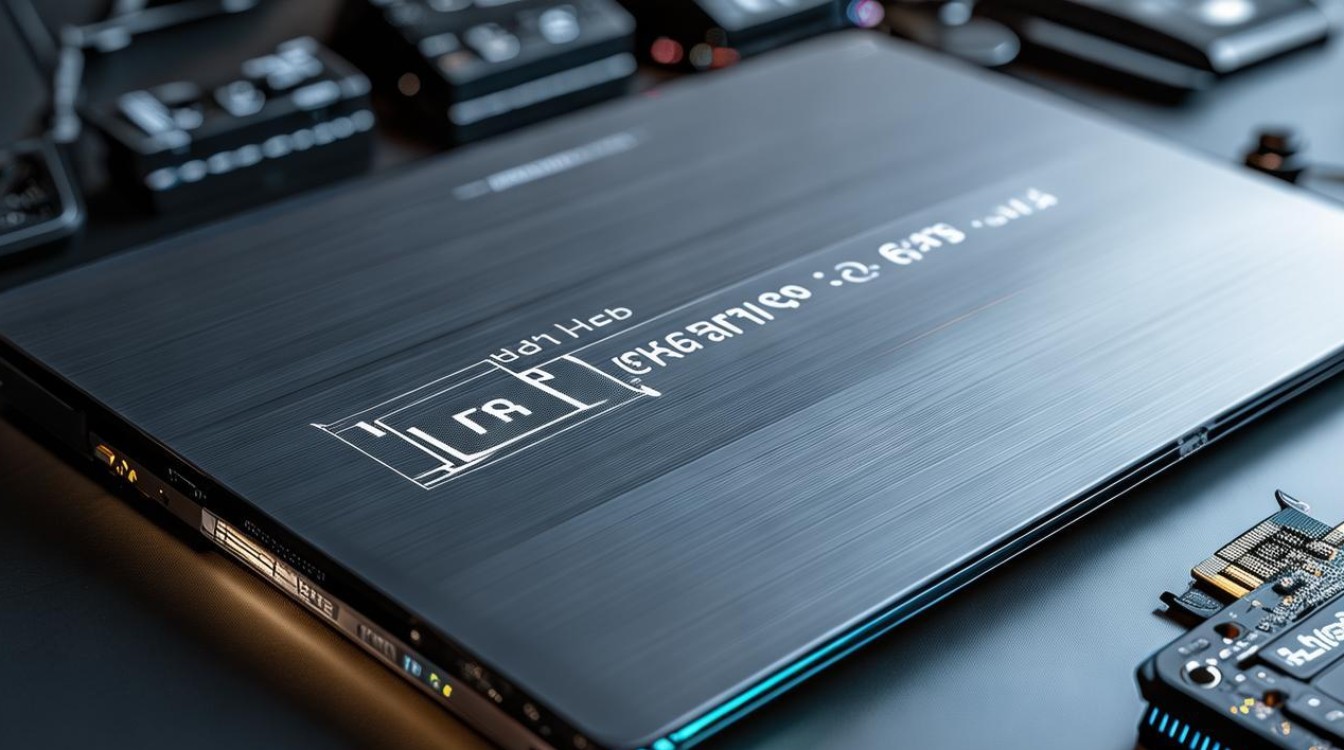开机显卡一直重启蓝屏
shiwaishuzidu 2025年4月23日 10:04:25 显卡 15
显卡故障、驱动不兼容或硬件接触不良等,可排查显卡及插槽,更新驱动尝试解决蓝屏重启问题。
开机显卡一直重启蓝屏,可能由多种原因引起,以下是一些常见的原因及解决方法:

软件问题
| 原因 | 具体表现 | 解决方法 |
|---|---|---|
| 驱动程序不兼容或损坏 | 安装了错误的显卡驱动版本,或者驱动程序文件损坏、缺失,导致显卡无法正常工作,从而引发蓝屏重启,例如在系统更新后,旧的显卡驱动未及时更新,就可能出现兼容性问题。 | 进入安全模式,右键点击“此电脑”,选择“管理”,在打开的窗口中点击“设备管理器”,找到显卡设备,右键点击选择“属性”,在“驱动程序”选项卡中点击“卸载”按钮,卸载原有驱动,然后到显卡厂商的官方网站下载对应型号的最新驱动程序,安装完成后重启电脑。 |
| 系统故障 | 系统文件损坏、丢失或感染病毒等,可能影响显卡的正常运行,导致开机时出现蓝屏重启现象,比如误删除了系统关键文件,或者电脑遭受病毒攻击后破坏了系统文件。 | 如果是由于系统文件损坏,可以尝试通过系统自带的修复工具进行修复,如在开机时按F8进入高级启动选项,选择“修复计算机”,然后按照提示进行操作,若系统损坏严重,可能需要重新安装操作系统,使用杀毒软件对电脑进行全面扫描,查杀病毒和恶意软件。 |
硬件问题
| 原因 | 具体表现 | 解决方法 |
|---|---|---|
| 显卡硬件故障 | 显卡本身的电路、芯片等出现故障,如显存颗粒损坏、显卡核心过热等,会导致显卡无法正常启动或工作不稳定,进而引发蓝屏重启,例如长时间高负荷运行游戏或图形处理软件,可能使显卡过热而出现故障。 | 首先检查显卡的散热情况,清理显卡散热器上的灰尘,确保散热风扇正常运转,如果显卡有外接电源,检查电源接口是否插紧,若经过这些简单处理后问题依旧存在,可能需要将显卡送到专业的维修店进行检测和维修,或者更换新的显卡。 |
| 内存故障 | 内存条出现问题,如内存颗粒损坏、内存插槽接触不良等,也可能导致电脑开机时出现蓝屏重启现象,因为显卡的工作也可能会受到内存的影响,比如内存条金手指氧化,可能会导致内存与主板之间的数据传输出现错误。 | 关闭电脑并拔掉电源,打开机箱,找到内存条,将其拔下,用橡皮擦轻轻擦拭内存条的金手指部分,去除氧化层和污垢,然后重新插回内存插槽,如果有多条内存条,可以尝试逐一拔下其中一条,只保留一条内存条进行测试,以确定是否是某条内存条出现了问题。 |
| 电源问题 | 电源功率不足或电源供应不稳定,无法为显卡提供足够的电力支持,当显卡启动或运行时,可能会出现电压不稳等情况,从而导致蓝屏重启,例如使用了劣质的电源,或者电脑升级硬件后电源功率没有相应提升。 | 检查电源的功率是否满足电脑硬件的需求,特别是显卡的功耗要求,如果电源功率不足,需要更换一个功率更大的优质电源,检查电源线和插座是否正常,确保电源连接稳定。 |
其他问题
| 原因 | 具体表现 | 解决方法 |
|---|---|---|
| BIOS设置错误 | BIOS中的相关设置不正确,如显卡相关的参数设置错误、CPU电压设置过高等,可能会影响显卡的正常工作,导致开机蓝屏重启,例如在BIOS中错误地设置了显卡的工作频率,超出了显卡的承受范围。 | 开机时按下Del键或F2键(不同主板按键可能不同)进入BIOS设置界面,找到与显卡相关的设置选项,将其恢复为默认设置,对于一些不熟悉BIOS设置的用户,建议不要轻易修改BIOS中的参数,以免造成更严重的问题。 |
| 硬件兼容性问题 | 如果新安装了显卡或其他硬件设备,与原有的硬件或主板存在兼容性问题,也可能导致开机时出现蓝屏重启的情况,比如某些品牌的显卡与特定型号的主板搭配时可能会出现兼容性不佳的现象。 | 尝试更新主板的BIOS版本,有时可以解决硬件兼容性问题,若问题仍然存在,可以考虑更换其他品牌或型号的显卡进行测试,以确定是否是兼容性问题导致的故障。 |
遇到开机显卡一直重启蓝屏的问题,需要逐步排查可能的原因,采取相应的解决方法,如果自己无法解决问题,建议寻求专业的技术支持人员的帮助。
FAQs
如何判断是软件问题还是硬件问题导致的蓝屏?

- 软件问题:通常在开机时或运行特定软件时出现蓝屏,蓝屏代码可能与驱动程序、系统文件等相关,可以通过进入安全模式来初步判断,如果在安全模式下不会出现蓝屏,那么很可能是软件方面的问题,如驱动程序不兼容、系统故障等。
- 硬件问题:一般开机后就可能出现蓝屏,且可能伴有硬件报警声、异味、焦味等现象,可以通过检查硬件设备的连接情况、外观是否有损坏、散热是否正常等来初步判断是否是硬件问题,内存条接触不良、显卡故障、电源问题等都可能导致硬件相关的蓝屏。
更新显卡驱动时需要注意什么?
- 确认显卡型号:在更新显卡驱动之前,一定要准确确认自己电脑中显卡的型号,否则可能会下载并安装错误的驱动程序,导致显卡无法正常工作或出现其他问题,可以通过右键点击“此电脑”,选择“管理”,在打开的窗口中点击“设备管理器”,找到显卡设备查看其具体型号。
- 从官方渠道下载:为了确保驱动程序的安全性和稳定性,建议从显卡厂商的官方网站下载对应的驱动程序,避免使用一些非官方的驱动下载网站,以免下载到带有病毒或恶意软件的驱动程序。
- 备份原有驱动:在安装新的显卡驱动之前,最好先备份原有的驱动程序,这样如果新的驱动程序安装后出现问题,可以方便地恢复到原来的驱动状态,可以使用驱动备份软件或系统自带的备份功能进行备份。